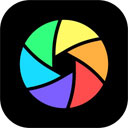想要使用光影魔术手给黑白照片进行上色,你们都知道操作的方法吗?下文就为你们带来了光影魔术手给黑白照片进行上色的具体操作方法。
光影魔术手给黑白照片进行上色的操作教程
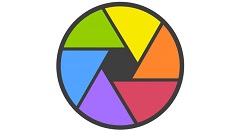
我们先用鼠标右击自己电脑上面下载的光影魔术手软件,然后看到一个打开按钮,点击打开,如果没有软件的朋友可以先去下载一个方便操作。
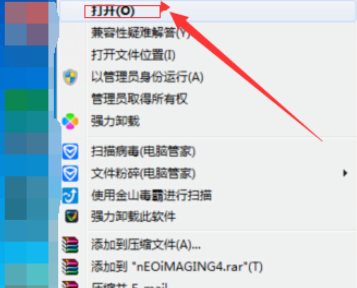
这时打开之后进入光影魔术手首页,这时候我们在注意上面的图片浏览功能,进行选择图片,然后点击打开自己需要调整的图片。
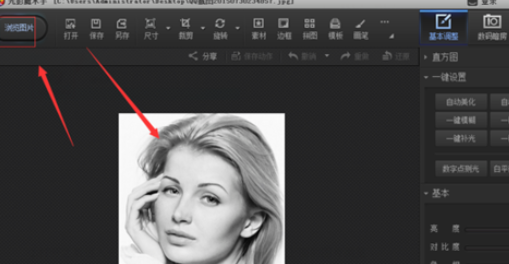
接着将图片添加进来之后,自然是开始调整图片了,然后我们看到图片一点色彩都没有,那么我希望给图片上色,这时候我们选择数码暗房。
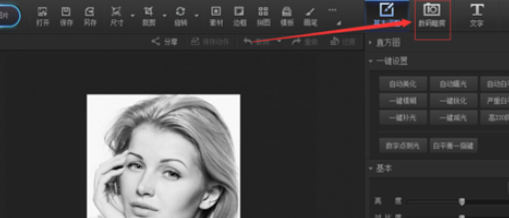
再点击数码暗房之后,数码暗房里面的所有效果呈现在我们面前,这时候我们只找到着色魔术棒选项,然后点击打开着色魔术棒选项。
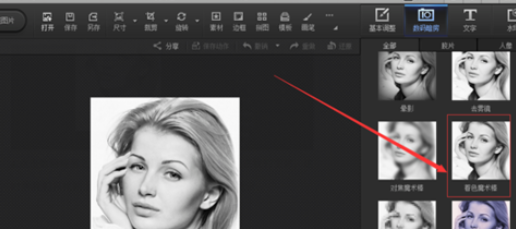
着色魔术棒打开之后,出现关于我们需要我们进行着色以及着色之后的预览的效果图。
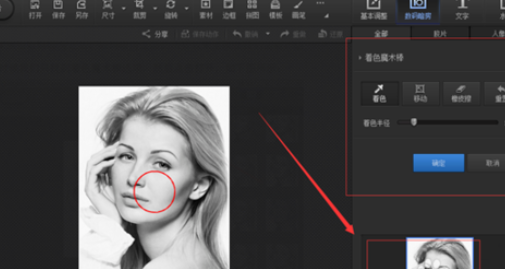
最后我们调整好着色半径等等之后,就在需要着色的图上面来回擦拭,我们的图片上面的需要添加颜色的地方有出现颜色选择,然后点击确定,即可成功着色。
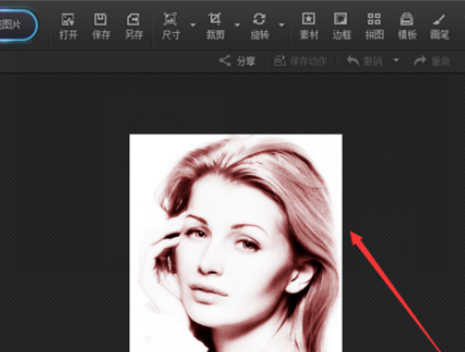
看完了上文为你们描述的光影魔术手给黑白照片进行上色的操作过程介绍,你们是不是都学会了呀!